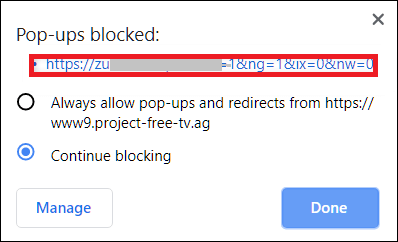| 如何在Chrome浏览器中允许或阻止弹出窗口 | 您所在的位置:网站首页 › 手机阻止弹窗的软件 › 如何在Chrome浏览器中允许或阻止弹出窗口 |
如何在Chrome浏览器中允许或阻止弹出窗口
|
如何在Chrome浏览器中允许或阻止弹出窗口
默认情况下,Google Chrome浏览器会阻止弹出窗口在浏览器屏幕上自动显示。这是Chrome包含的一个很棒的功能之一。甚至有时候Chrome会阻止你期望的受信任的网站的弹出窗口。当弹出窗口在 Chrome浏览器 上被阻止时,它会在地址栏上显示弹出窗口已阻止的标记。 然而,并非所有的弹出窗口都是有害的和咄咄逼人的。一些网站出于恰当合法的原因使用弹出窗口。 如果你仍然在默认的Chrome设置下遇到弹出窗口,这意味着: 你可能之前订阅了(或允许)接收来自特定网站的通知。如果你不想与该特定网站互动,你可以阻止通知在屏幕上显示。 另一个可能的原因是你的手机或计算机感染了恶意软件。 如何在Chrome浏览器中允许来自特定网站的弹出窗口(桌面版)当Chrome浏览器阻止来自特定网站的弹出窗口时,它会在地址栏的角落显示一个红色 X 图标。 如果你认为这是一个错误,并且你想看到来自该网站的弹出窗口。点击在Omnibox上出现的红色X(十字)图标。它会打开配置弹出窗口的特定选项。选择“始终允许弹出窗口和重定向”选项,然后点击“ 完成 ”按钮。
点击“完成”选项后,刷新网页以使更改生效,并查看网站上的弹窗窗口。 允许特定网站的弹窗的另一种方法是点击窗口中的蓝色链接。它将重定向到最初被阻止的弹窗链接。但这个选项只能使用一次。
Google Chrome默认情况下会阻止大部分弹出窗口,但有时候弹出窗口仍会出现在窗口中。这可能是因为您意外地点击了弹出窗口上的“允许”而不是“阻止”。要手动阻止弹出窗口并禁止其在网站中显示,可以将弹出窗口添加到Chrome的阻止列表中。要做到这一点,请按照以下步骤操作: 打开Chrome浏览器,点击浏览器右上角的菜单(三个点)图标。 现在从可用选项列表中,点击“设置”。也可以通过在浏览器的地址栏中输入“chrome://settings/”来访问设置。 滚动屏幕,进入“隐私与安全”部分,您将找到“网站设置”选项,请点击它。 在“网站设置”屏幕上滚动,点击“弹出窗口和重定向”。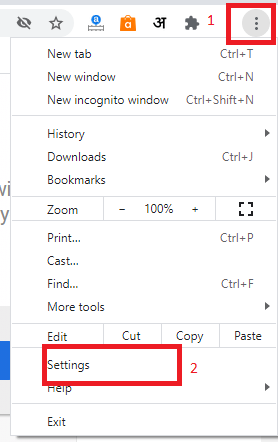 如果您在Chrome上意外地将弹出窗口设置为某个网站的“允许”选项,可以再次将它们设置为“阻止”。阻止弹出窗口的另一种方法是手动将网站URL添加到阻止列表中。在这里,我们将讨论这两种方法:
如果您已经允许特定网站的弹出窗口,请找到该网站,点击“更多”(三个点)选项,然后点击“阻止”。它将会将该网站的状态从“允许”变为“阻止”。
如果您在Chrome上意外地将弹出窗口设置为某个网站的“允许”选项,可以再次将它们设置为“阻止”。阻止弹出窗口的另一种方法是手动将网站URL添加到阻止列表中。在这里,我们将讨论这两种方法:
如果您已经允许特定网站的弹出窗口,请找到该网站,点击“更多”(三个点)选项,然后点击“阻止”。它将会将该网站的状态从“允许”变为“阻止”。
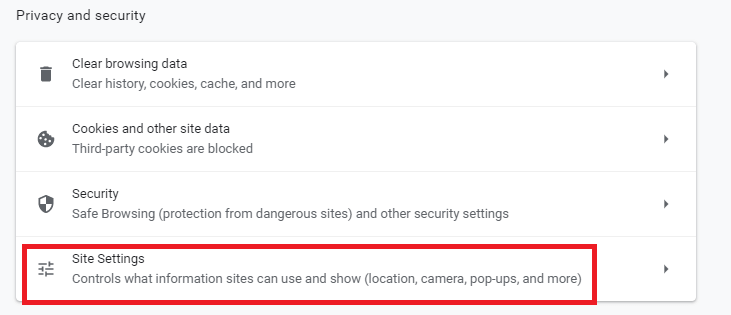 如果未在允许的弹出窗口列表中列出网站,您可以通过点击“添加”按钮并在“阻止”右侧添加网站URL来手动添加它们。
当出现一个屏幕时,请输入您想要添加到弹出窗口阻止列表下的网站的URL,然后点击“添加”。
注意:如果您想要阻止整个网站(包括其子域)的所有弹出窗口,请在添加网站URL之前在前面加上“[*]”。它将会阻止该域和子域中的弹出窗口。
如果未在允许的弹出窗口列表中列出网站,您可以通过点击“添加”按钮并在“阻止”右侧添加网站URL来手动添加它们。
当出现一个屏幕时,请输入您想要添加到弹出窗口阻止列表下的网站的URL,然后点击“添加”。
注意:如果您想要阻止整个网站(包括其子域)的所有弹出窗口,请在添加网站URL之前在前面加上“[*]”。它将会阻止该域和子域中的弹出窗口。
现在,该网站(域名)及其所有子域都在弹出窗口“阻止”列表中。 如何在Chrome浏览器(桌面版)中全局允许或阻止弹出窗口全局允许或阻止所有弹出窗口不是Chrome浏览器的推荐设置。然而,Chrome浏览器可以根据您的选择允许或阻止弹出窗口在网站上显示。请按照以下步骤允许或阻止全局弹出窗口: 在您的个人电脑上启动Chrome浏览器。 点击“菜单”选项,然后进入“设置”。 现在在“隐私与安全”部分下,点击“网站设置”。 滚动屏幕,点击“弹出窗口和重定向”。 在顶部启用切换按钮以允许(打开)或阻止(关闭)弹出窗口。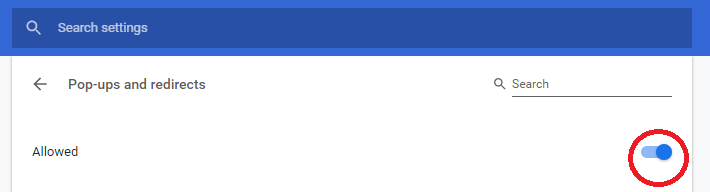
您还可以通过在Omnibox上键入“chrome://settings/content/popups”并按下“Enter”键来访问弹出窗口(弹出窗口和重定向)屏幕。 即使您想要在全局阻止的情况下允许某些特定网站显示弹出窗口,也可以将这些网站添加到同一弹出窗口屏幕底部的“允许”列表中。 如何在Chrome浏览器(Android设备中)中阻止通知如果您在Chrome浏览器上禁用弹出窗口后仍然从某个网站接收通知,这意味着您可能已经订阅了他们的通知。要关闭并阻止来自该网站的通知,请按照以下步骤操作: 在您的个人电脑上启动Chrome浏览器。 访问发送通知的网站。 点击URL左侧的“查看网站信息”图标。 在“通知”选项旁边,从下拉菜单中选择“阻止”。 如何在Chrome浏览器(Android设备中)允许或阻止弹出窗口如果您使用 Android智能手机或平板电脑,并希望在Chrome浏览器中允许或阻止弹出窗口,请按照以下步骤操作: 允许(开启)或者禁止(关闭)全局弹窗(在旧版本中) 在您的Android智能手机或平板电脑上启动Chrome浏览器。 在浏览器屏幕的右上方,点击菜单(三个点)图标。 现在,点击设置。 向下滑动设置屏幕,找到站点设置并点击。 找到弹窗选项并点击。 启用切换按钮允许,或者关闭它来阻止浏览器中的弹窗。 允许(开启)或者禁止(关闭)全局弹窗(在新版81.0.4044.138中) 在您的Android智能手机或平板电脑上启动Chrome浏览器。 在浏览器屏幕的右上方,点击菜单(三个点)图标。 现在,点击设置。 点击权限,然后点击弹窗和重定向。 启用或者关闭弹窗和重定向。 如何允许来自特定网站的弹窗并非所有弹窗都是恶意的或者广告,一些网站会在弹窗窗口上显示内容。要允许特定网站的弹窗,请按照以下设置进行: 在您的Android智能手机或平板电脑上启动Chrome浏览器应用。 打开被阻止弹窗的网页。 在页面底部,点击始终显示。 如何允许或者阻止Chrome浏览器中特定网站的通知(Android) 在您的Android智能手机或平板电脑上启动Chrome浏览器应用。 打开您想要接收(允许)或者阻止通知的网站。 点击菜单(三个点)选项和信息。 一个提示窗口会打开(在旧版本浏览器中),显示您是否允许或者阻止来自该特定网站的通知。要更改设置,点击站点设置,然后选择允许或者阻止选项。 如果您有最新的Chrome浏览器,点击权限,然后点击通知选项。现在选择允许或者阻止。如果您找不到任何通知选项,则说明特定网站无法发送通知。 如何在iOS设备的Chrome浏览器中开启或者关闭弹窗 在您的iPhone或iPad设备上打开Chrome应用。 点击屏幕右上方的菜单(三个点)选项。 点击内容设置,然后点击阻止弹窗。 现在,根据需要开启(允许)或者关闭(阻止)弹窗。 允许特定网站的弹窗:并非所有弹窗都是恶意的和广告,一些网站会在弹窗窗口上显示相关内容。因此,如果您希望允许特定网站的弹窗,请按照以下步骤操作: 在您的iPhone或iPad设备上打开Chrome浏览器应用。 访问被阻止弹窗的网站。 在“被阻止的弹窗”选项下,点击始终显示。 解决弹窗问题如果您在一个网页上看到弹窗或者对话框并且无法消失,请尝试以下步骤: 将您的手机切换到飞行模式。 退出Google Chrome浏览器。 关闭显示出不良弹窗或对话框的标签页。 |
【本文地址】